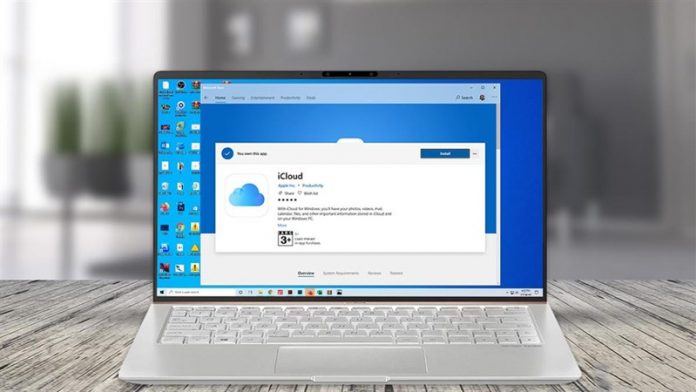Mọi người sử dụng iPhone nói riêng hay smartphone nói chung đã không còn nhiều xa lạ với iCloud, dịch vụ lưu trữ đám mây của Apple. Tuy nhiên, nếu mọi người không còn sử dụng iPhone thì có thể dùng máy tính để lưu giữ toàn bộ hình ảnh trên iCloud của mình. Bài viết này sẽ giúp mọi người với cách tải toàn bộ ảnh từ iCloud về máy tính cực kỳ nhanh chóng.
1. Sử dụng ứng dụng Dr.Fone
Ứng dụng Dr.Fone là một ứng dụng chuyên khôi phục, sửa lỗi và đồng bộ điện thoại nhanh chóng. Điểm hay của ứng dụng là cho phép mọi người có thể đồng bộ hình ảnh từ iCloud về máy tính rất nhanh chóng và hiệu quả. Mọi người truy cập vào đường link bên dưới để tải về ứng dụng Dr.Fone.

Sau khi tải về, mọi người cài đặt ứng dụng như bình thường.

Mở ứng dụng lên và mọi người chọn vào mục Data Recovery.

Mọi người chọn tiếp vào Recover iOS data.

Trong cửa sổ hiện lên mọi người chọn tiếp vào Recover from iCloud Synced Files. Đăng nhập tài khoản iCloud mà mọi người muốn đồng bộ vào để bắt đầu đồng bộ nhé.

Sau khi đăng nhập xong, mọi người bắt đầu chọn mục để đồng bộ. Ở đây mọi người có thể bỏ bớt mục để quá trình đồng bộ diễn ra nhanh hơn. Tuy nhiên, mọi người phải chọn đầy đủ mục Photos mới có thể đồng bộ đầy đủ nhé.

Đợi một lúc máy sẽ tiến hành đồng bộ hoàn tất.

Mọi người lựa trong số ảnh máy đã đồng bộ và chọn Recover to Computer để lưu về máy tính.

2. Sử dụng iCloud dành cho Windows
Ứng dụng iCloud dành cho Windows được Apple phát hành chính thức trên Microsoft Store. Mọi người có thể tải về và sử dụng để đồng bộ từ iCloud về máy tính và ngược lại. Ngoài ra, ứng dụng còn có thể tải về nhiều hơn thế nữa. Mọi người có thể tìm kiếm ứng dụng trên Store hoặc bằng đường link bên dưới.

Mở ứng dụng lên mọi người sẽ đăng nhập tài khoản iCloud mà mọi người muốn đồng bộ vào.

Tiếp theo, mọi người chọn các mục anh em muốn đồng bộ.

Đặc biệt trong mục đồng bộ Photos mọi người nên chọn tất cả.

Sau khi chọn mục đồng bộ xong mọi người chọn Apply.

Tiếp theo, mọi người mở System Tray trên Windows lên và phải chuột icon iCloud chọn Open iCloud Photos.

Cuối cùng mọi người đợi một lúc ứng dụng sẽ đồng bộ ảnh trên iCloud Photos của mọi người về máy như một thư mục trong Explorer. Mọi người chọn Ctrl + A và Enter để tải về tất cả.

3. Sử dụng iCloud bản Web
Mọi người sử dụng bản Web có một cái lợi là chẳng cần cài đặt ứng dụng để cho quá trình trở nên phức tạp hơn. Đầu tiên, mọi người cần truy cập đường link bên dưới và đăng nhập tài khoản cần đồng bộ vào.

Sau đó, mọi người chọn Ctrl + A và chọn vào biểu tượng Download để tải về.
Lưu ý: Mọi người có dưới 1000 bức ảnh thì có thể sử dụng cách này. Tuy nhiên nếu mọi người có hơn 1000 bức ảnh thì mọi người phải nhớ là đã chọn đến đâu và chọn tiếp 1000 bức ảnh tiếp theo.

Mọi người thấy bài viết này như thế nào? Nếu thấy bài viết hữu ích cho mình xin một like và một share nhé. Rất cảm ơn mọi người đã xem bài viết.